win10本地连接未启用dhcp解决方法(Windows10没有本地连接)
在使用win10的过程中,我们可能会出现提示本地连接未启用dhcp的问题,这个时候不要担心,只需要打开网络和共享中心修改设置,或者直接更改服务选项即可解决。接下来小编就为大家带来解决方法,操作方便简单,希望对您有所帮助。
win10本地连接未启用dhcp解决方法
方法一
1、首先快捷键【Win】+【i】打开【设置】,进入【网络和Internet】。
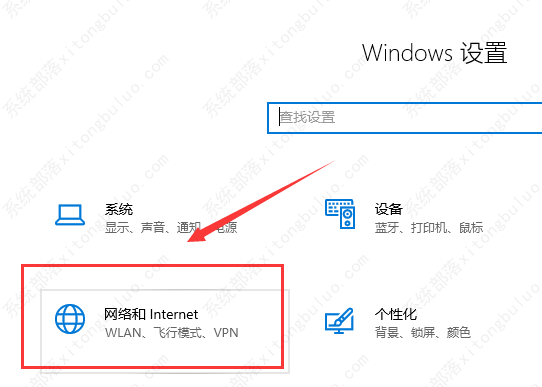
2、在左侧找到【以太网】,进入【网络和共享中心】。
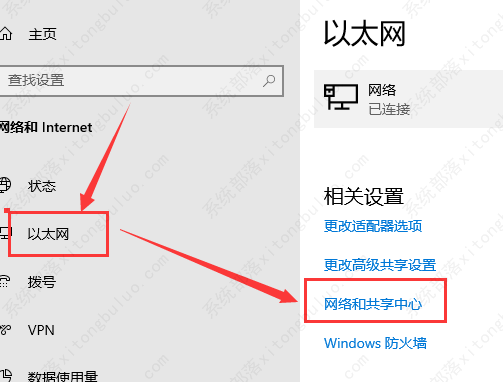
3、打开【网络和共享中心】之后,我们点击里面的【本地连接】。
4、打开【本地连接】状态窗口之后,我们点击设置窗口地下的【属性】选项。
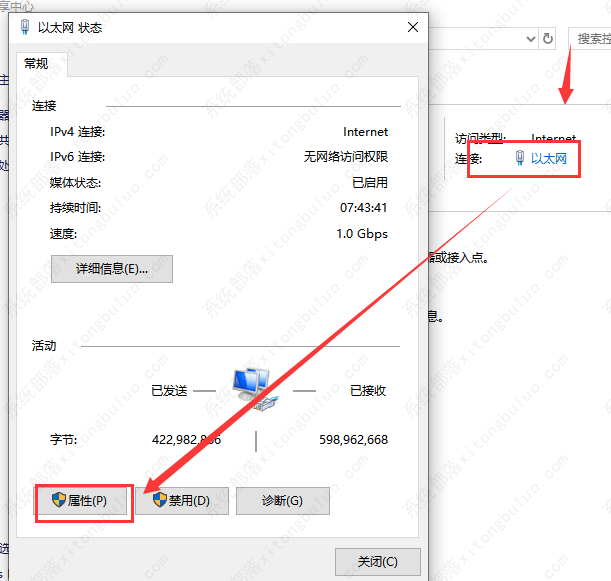
5、打开【本地连接】属性设置窗口之后,我们点击【Internet 协议版本4(TCPIPV4)】,然后点击底下的【属性】。
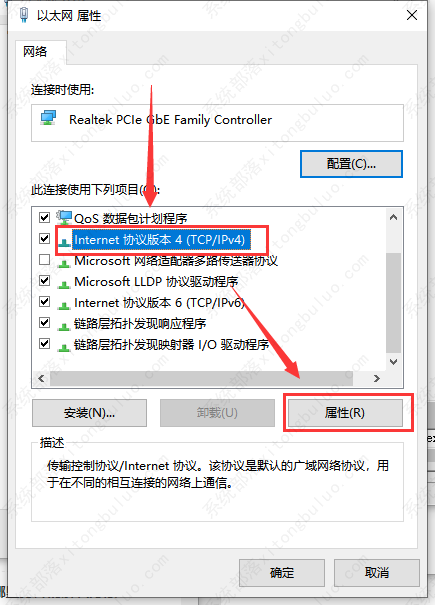
6、最后我们勾选【自动获得IP地址】和【自动获得DNS服务器地址】,点击【确定】就可以完成所有的操作步骤了。
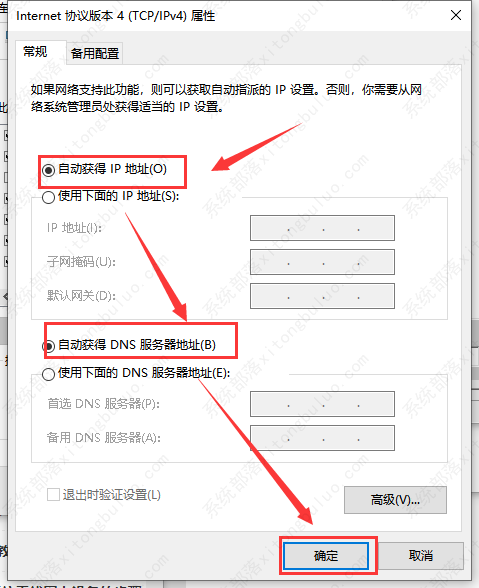
完成后可以尝试重新启用本地连接,查看问题是否解决。
方法二
1、组合键【Win】+【r】打开【运行】窗口,输入【services.msc】并回车。
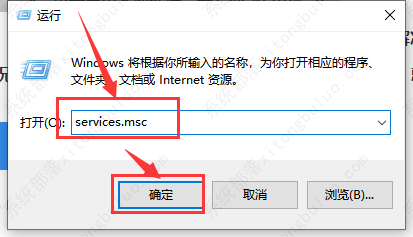
2、弹出【服务】窗口后,找到【DHCP Client】服务并双击将其打开。
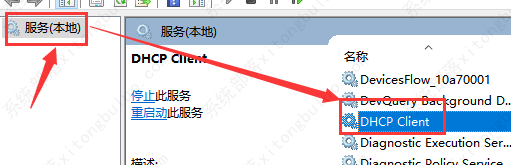
3、然后将其启用类型改为自动,服务状态改为已启动,然后按确定保存设置即可。
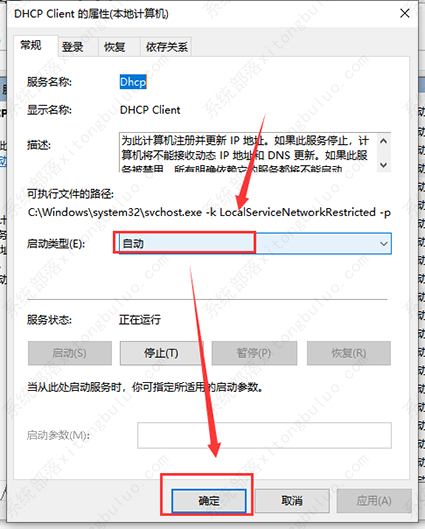
声明:本文图片、文字、视频等内容来源于互联网,本站无法甄别其准确性,建议谨慎参考,本站不对您因参考本文所带来的任何后果负责!本站尊重并保护知识产权,本文版权归原作者所有,根据《信息网络传播权保护条例》,如果我们转载内容侵犯了您的权利,请及时与我们联系,我们会做删除处理,谢谢。
